ブログを始めよう、既にブログを始めていて、今利用しているサービスではイマイチ物足りない…と感じているタイミングで、Wordpressに移行した方などなど、とりあえずブログを書くなら候補のひとつに上がらないわけがない!のが「Wordpress」ですよね。
私自身も、このブログより前に始めたものは「はてなブログ(無料)」からスタートし、「はてなブログ(Pro)」を経て現在Wordpressに移行しています。
なぜ「はてなブログPro」から「Wordpress」に移行したのかは、また別記事で書ければいいなと思っています。→書きました
さて、Wordpressはもともと色々と設定する場所が多いのですが、その中でも「できるだけ早くやっておきたい設定」があります。
後から変更するといろいろ面倒くさい部分もありますので、この記事を見てちゃちゃっと完了させちゃってくださいね!
・Wordpressを導入したけど、何を設定するべきかわからない方
・Wordpressを導入したいけど、どのような設定をしたほうがいいのか知っておきたい方
投稿者名の表示を変更する
早めにやっておきたいのが、「投稿者名の表示の変更」です。
といいますのも、これ、何も設定していないとそのブログ(Wordpress)のユーザー名のままなんですよね。
WordPressのメニューから「ユーザー>あなたのプロフィール」を選択します。
すると、「名前」の項目にて「ユーザー名」が既に入っているのが確認できるかと思います(画像ではモザイクをかけています)。
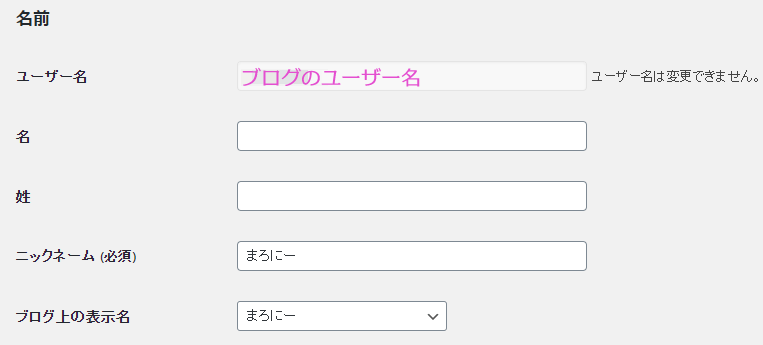
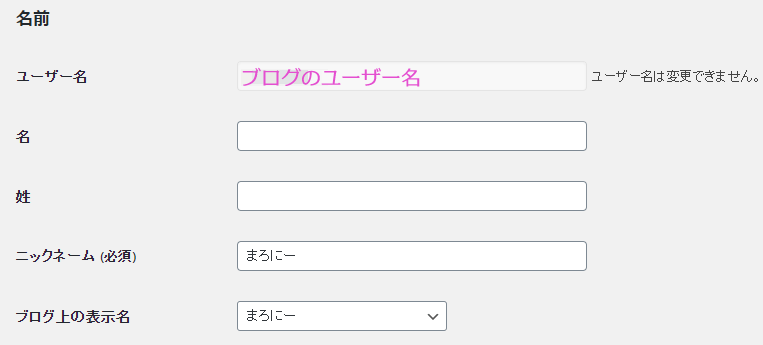
既に画像には「まろにー」と入っていますが、この「ニックネーム」部分にハンドルネームを入力し、下の画像のように「ブログ上の表示名」をニックネームに変更しておきましょう。
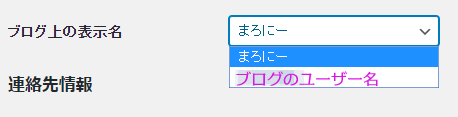
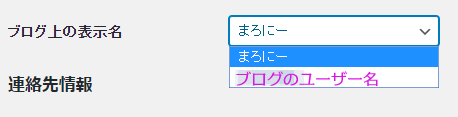
wordpressのユーザー名は、ログインに使用するユーザー名と同一です。
そのため、ユーザー名のままにしておくと、不正ログインを受けるリスクが高まります。
セキュリティの観点からも大変よろしくないので、どうしても!な理由がなければ変更することをおすすめします。


記事を書いた人として名前が記事に残っちゃうので、いの一番に変更すべき部分だと言えます…
サイトタイトル・キャッチフレーズの設定
なんとなく早めに設定しておくといいかな、と思うのが「サイトタイトル」と「キャッチフレーズ」の設定です。
「設定>一般」から進めばOK。
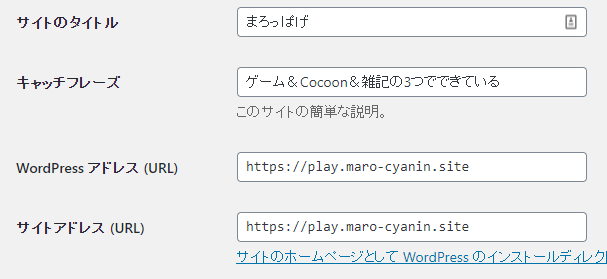
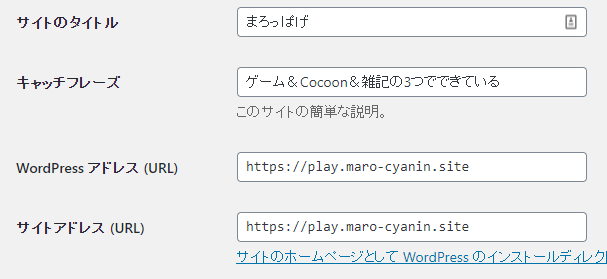
特に説明するほどでもありませんが、キャッチフレーズはともかく、サイトのタイトルはある程度早くかためてしまったほうがいいと思います。
私は今更他の名前にしたほうがよかったかな、とも思っているので…。
(まあ、後からサイトタイトルを変えても別に問題はないんですけどね)
パーマリンク形式の変更
「パーマリンク」とは、その記事がもつ特有のリンクアドレスのことです。
たとえば、この記事のパーマリンクは「wordpress-first」という名前になっています。
そのパーマリンクをどういった形式にするかも、Wordpressなら設定できるのでとっても便利!
設定は「設定>パーマリンク設定」から行えます。
進むとこんな感じ。すこし画像が大きいですが…。
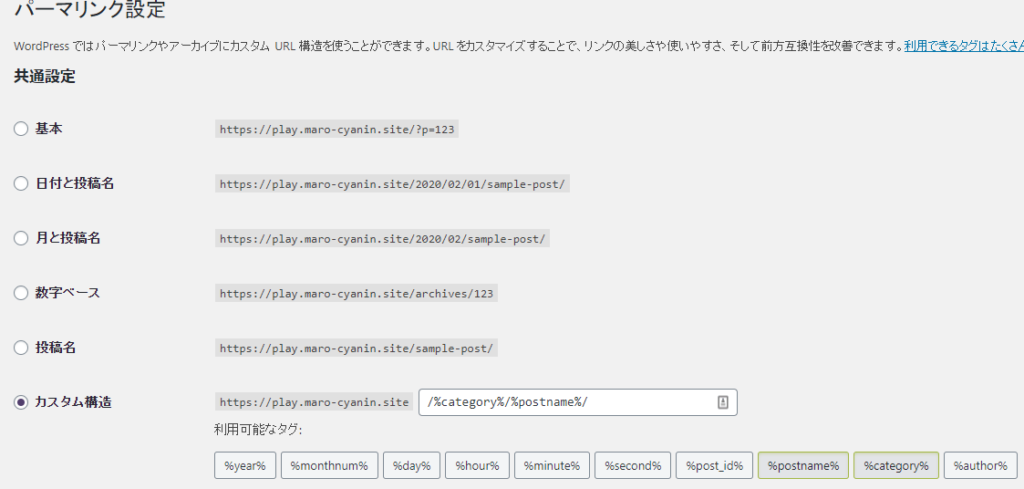
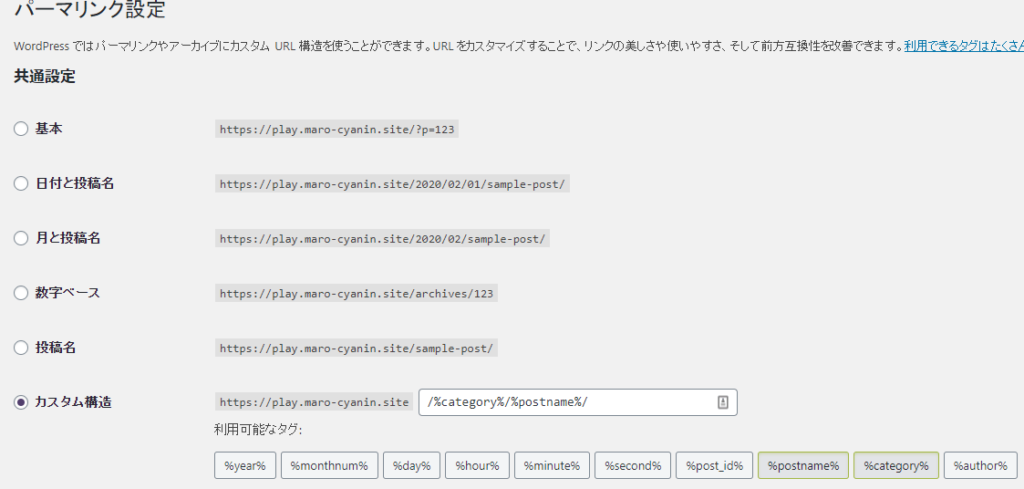
SEOなどの観点で言うと「投稿名」がオススメされています。
まろっぱげ。では「カスタム構造」を選択し、「カテゴリー名/記事名」と表示されるように設定しています。
このあたりは好みだと思うのですが、まろっぱげ。のようないろんなテーマが入っているブログだと、記事名だけではどんなカテゴリーに属しているのかわかりづらい、というデメリットがあります。
ですがカテゴリーが表示されていれば、例えばゲームを紹介する記事であれば「Game/○○(記事名)」になるので「ゲームカテゴリーの記事なんだな」と、アドレスでもどんな記事を見ているのか、ブログを見てくださる方がわかりやすいかな?という判断です。


このへんは本当に好みだと思いますので、投稿名か、私のようにカスタム構造でカテゴリーを表示させる程度でいいんじゃないかなと思います。長過ぎるアドレスもちょっと嫌ですしね…
こちらもあとから変えると内部リンクがおかしくなる可能性もありますし(自分で試してみたところ、素直に内部リンクは飛んでくれたのでそこまでではないかもですが…)、最初に固めてしまったほうがいいでしょう。
コメントのメールアドレス入力を必須にしない
これは迷うところでもあるかと思います。
メールアドレスの入力を必須にしておくことでスパムコメントが防ぎやすいですし、変な荒らしコメントをもらうリスクも減りますので…。
しかし、メールアドレスが必須というのは、コメントをもらう上ではちょっとハードルが高いかなとも思いますので、私は必須にしないように設定を変更しました。
「設定>ディスカッション」から設定できます。
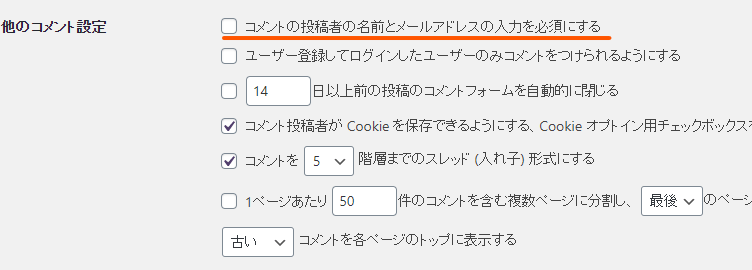
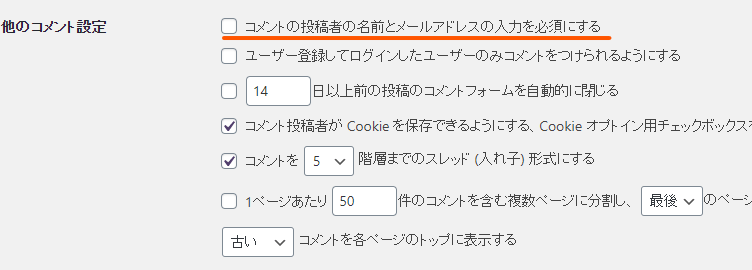
オレンジ下線を引いた部分が該当箇所です。
すでに画像ではチェックが外れていますが、初期設定ではチェックが入った状態なので、それを外してしまいましょう!


なにげに忘れやすい設定なんですよね、これ…
プロフィールの設定
これは急いですべき!というほどではありませんが、早めにやっておくと楽&結構場所を迷いがち、ということで。
サイドバーにプロフィールを掲載される方は多いかと思いますが、そこに表示される文章はWordpressの設定で行えます。
「ユーザー>あなたのプロフィール」に進みましょう。
ページの真ん中より下くらいに「あなたについて」という項目があり、そこでプロフィールや画像を設定できます。
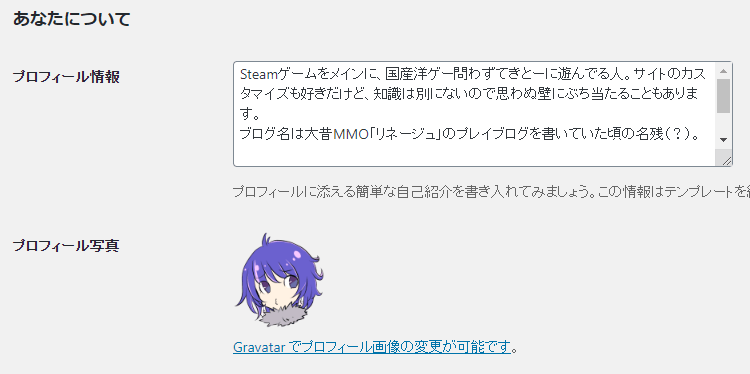
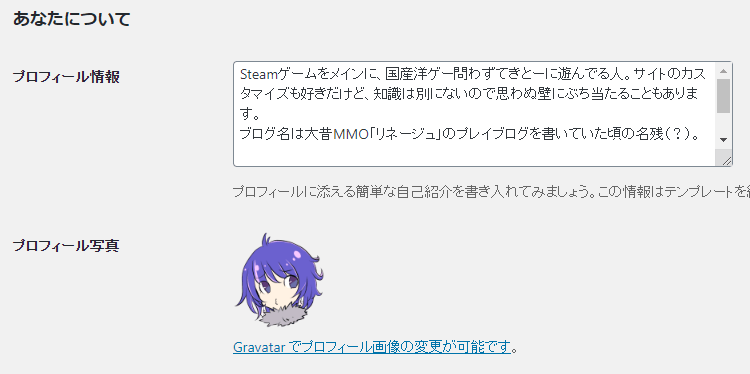
「プロフィール情報」では、アイコンの下に掲載される文章を編集出来ます。
この画像の黄色い○で囲まれてる部分ですね。ちょっと長いから整理しよう…(客観的視点大事やなあ)
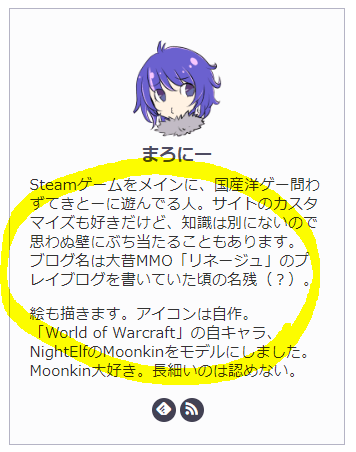
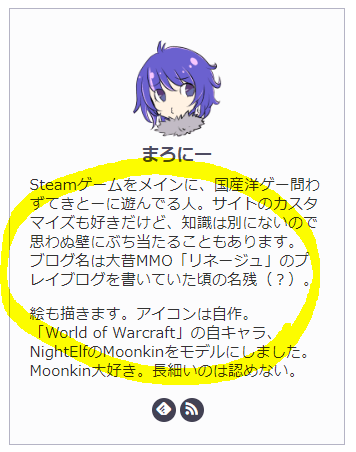
アイコンは同ページ、もうちょっと下にある「プロフィール画像」から。
「プロフィール画像をアップロード」で、アイコンにしたい画像を選択してください。
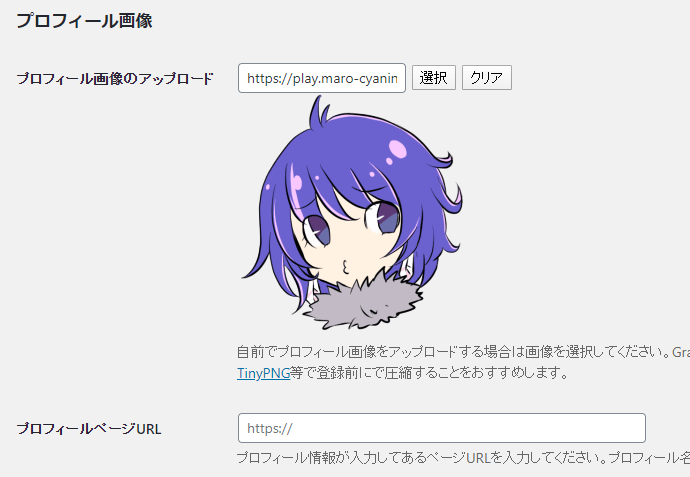
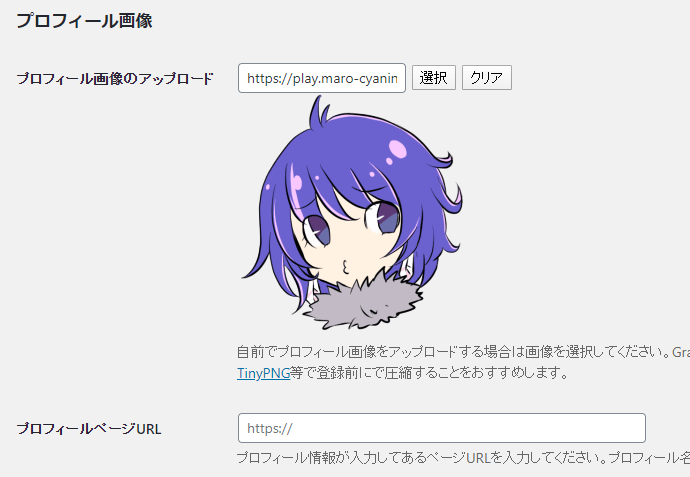
私は吹き出し用に描いた絵を流用しています。このウザ顔が気に入ったので!


アイコンは著作権的に問題ないものを使った方がいいですね(他の画像もそうですが)。
フリーアイコンを利用したり、依頼で描いてもらうなども手かと思います。
早めに設定しておくと後がラク!特に表示名は早めに変更を
今回ご紹介しました設定は、早めにしておくと「ちょっとブログっぽくなってきた!」と感じられるのでオススメです。
しかし、表示名の変更はセキュリティ観点からもなるべく早く行うことをオススメします。
プロフィール系はちょっと後からでも大丈夫。内容自体後からいくらでも変更できますので、ブログを始めて「なんかこのプロフィールちゃうなあ」と思ったら適宜書き直していったり、アイコンもブログの雰囲気にあわせて変えていってもいいと思います。
私も実際変えていますし(当時はよかったけど、今みたら絵が気に食わなかったので…)。
また、個人的には無料テーマ「Cocoon」がオススメです。
有料テーマもいいのでしょうが、まずは無料で試してみて…というのもアリかと。





コメント